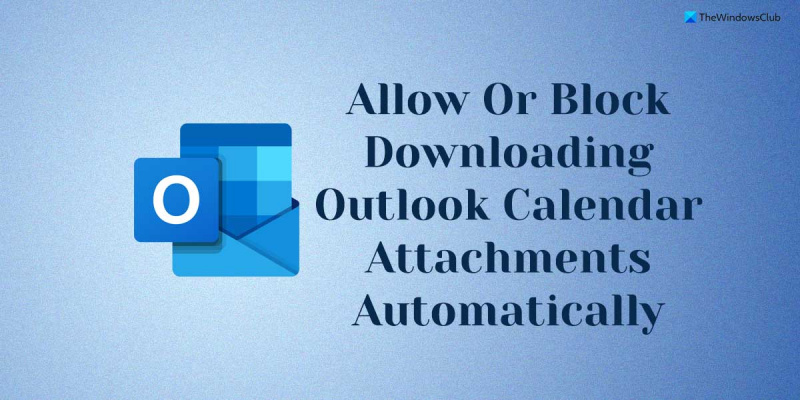Sebagai pakar TI, saya sering ditanya apakah sebaiknya mengizinkan atau mencegah Outlook mengunduh lampiran kalender secara otomatis. Jawaban saya selalu sama: tergantung kebutuhan Anda. Jika Anda ingin segera melihat lampiran kalender, masuk akal untuk mengizinkan Outlook mengunduhnya secara otomatis. Dengan cara ini, Anda akan memiliki semua informasi yang Anda butuhkan di ujung jari Anda tanpa harus melalui proses mengunduh setiap lampiran secara manual. Namun, jika Anda memilih untuk memiliki kontrol lebih saat lampiran diunduh, maka Anda mungkin ingin mencegah Outlook mengunduhnya secara otomatis. Dengan cara ini, Anda dapat memilih untuk mengunduh lampiran hanya jika diperlukan, yang dapat menghemat waktu dan bandwidth Anda. pada akhirnya, keputusan apakah mengizinkan Outlook untuk mengunduh lampiran kalender secara otomatis atau tidak ada di tangan Anda. Jika Anda memiliki kekhawatiran tentang privasi atau keamanan, Anda mungkin ingin menonaktifkan fitur ini. Namun, jika Anda merasa lebih nyaman untuk mengunduh lampiran secara otomatis, maka tidak ada salahnya melakukannya.
jika kamu mau mengizinkan atau mencegah Outlook mengunduh lampiran kalender secara otomatis pada Windows 11/10 Anda memerlukan panduan ini. Saat Anda menambahkan Kalender Internet ke Outlook, secara otomatis mengunduh semua lampiran acara secara instan untuk memberikan pengalaman terbaik. Namun, jika praktik ini tampaknya tidak aman bagi Anda, Anda dapat mencegah Outlook mengunduh lampiran kalender secara otomatis.
jendela pusat tindakan 10

Izinkan atau cegah Outlook mengunduh lampiran kalender secara otomatis
Untuk mengizinkan atau memblokir unduhan otomatis lampiran kalender Outlook, ikuti langkah-langkah berikut:
- Tekan Menangkan+R untuk membuka prompt Jalankan.
- Jenis gpedit.msc dan klik BAGUS tombol.
- Beralih ke kalender internet DI DALAM Konfigurasi pengguna .
- Klik dua kali Unduh lampiran secara otomatis parameter.
- Pilih Termasuk izinkan opsi.
- Pilih Cacat kemampuan untuk memblokir.
- Tekan BAGUS tombol.
- Mulai ulang aplikasi Outlook.
Untuk mempelajari lebih lanjut tentang langkah-langkah ini, teruslah membaca.
Pertama, Anda perlu membuka Editor Kebijakan Grup Lokal di komputer Anda. Untuk melakukannya, klik Menangkan+R untuk membuka prompt Jalankan, ketik gpedit.msc , dan klik BAGUS tombol.
Selanjutnya, Anda harus pergi ke jalur berikut:
Konfigurasi Pengguna > Template Administratif > Microsoft Outlook 2016 > Pengaturan Akun > Kalender Internet
iphone tidak akan disinkronkan ke itunes windows 10
DI DALAM kalender internet folder, Anda dapat menemukan pengaturan bernama Unduh lampiran secara otomatis . Anda perlu mengklik dua kali pada pengaturan dan memilih Termasuk opsi yang memungkinkan Kalender Outlook mengunduh bahkan lampiran secara otomatis.
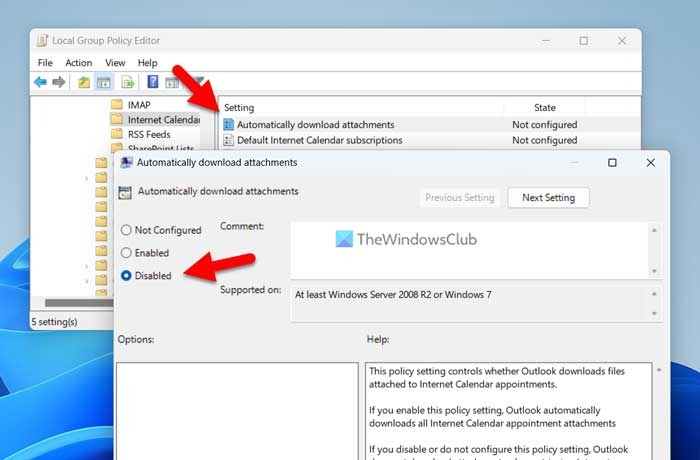
Demikian juga jika ingin memblokir, pilih Cacat pilihan dan klik BAGUS tombol untuk menyimpan perubahan.
Setelah itu, mulai ulang aplikasi Outlook untuk menerapkan perubahan.
Catatan: Jika Anda ingin kembali ke pengaturan awal, Anda perlu membuka pengaturan yang sama di Editor Kebijakan Grup Lokal dan memilih Tidak diatur pilihan.
Cara mengaktifkan atau menonaktifkan pengunduhan otomatis lampiran kalender Outlook
Untuk mengaktifkan atau menonaktifkan pengunduhan otomatis lampiran kalender Outlook, ikuti langkah-langkah berikut:
- Mencari regedit di kotak pencarian di bilah tugas.
- Klik pada hasil pencarian.
- Tekan Ya tombol pada prompt UAC.
- Pergi ke MicrosoftOffice16.0Outlook DI DALAM HKCU .
- Klik kanan Outlook > Baru > Kunci dan menyebutnya seperti pilihan .
- Klik kanan opsi > Baru > Kunci dan atur nama sebagai webcal .
- Klik kanan webcal > Baru > Nilai DWORD (32-bit) .
- menyebutnya seperti mengaktifkan lampiran .
- Klik dua kali untuk menetapkan nilai yang diberikan sebagai 1 hidupkan dan tahan 0 mematikan.
- Tekan BAGUS tombol.
- Hidupkan Kembali komputer Anda.
Mari pelajari lebih lanjut tentang langkah-langkah ini.
Pertama, Anda perlu membuka Editor Registri. Untuk melakukan ini, cari regedit atau Editor Registri di kotak pencarian di bilah tugas dan klik pada hasil pencarian individual. Jika prompt UAC muncul, klik tombol Ya tombol untuk membuka editor registri di komputer Anda.
Selanjutnya, Anda harus pergi ke jalur berikut:
|_+_|Namun, jika Anda tidak dapat menemukan jalur di atas, ikuti jalur ini:
cara melacak alamat email ke pemiliknya|_+_|
Maka Anda perlu membuat subkunci secara manual. Setelah itu Anda akan mendapatkan jalan, klik kanan Outlook > Baru > Kunci dan menyebutnya seperti pilihan .
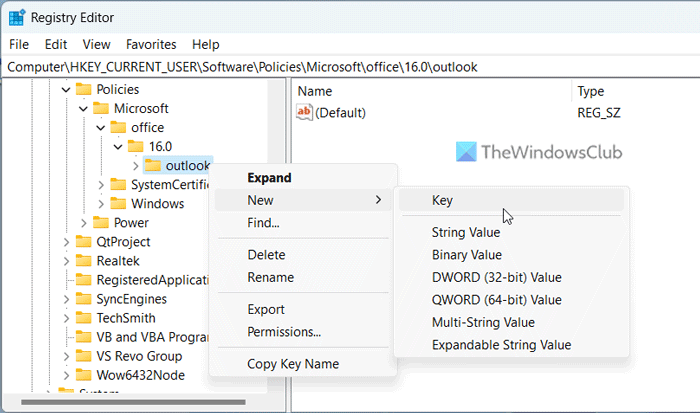
Setelah itu klik kanan opsi > Baru > Kunci dan atur nama sebagai webcal . Selanjutnya, Anda perlu membuat nilai REG_DWORD. Untuk melakukannya, klik kanan webcal > Baru > Nilai DWORD (32-bit) dan atur nama sebagai mengaktifkan lampiran .
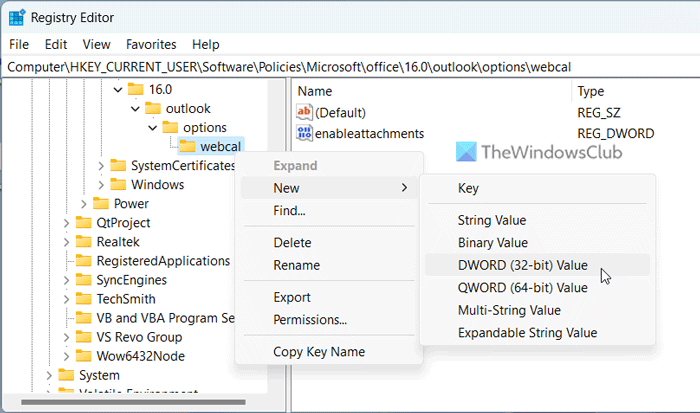
Secara default, ini memiliki nilai 0. Jika Anda ingin menonaktifkan pengunduhan otomatis lampiran, Anda harus mempertahankan nilai ini. Namun, jika Anda ingin mengaktifkannya, klik dua kali nilai REG_DWORD dan tetapkan nilai yang diberikan sebagai 1 .
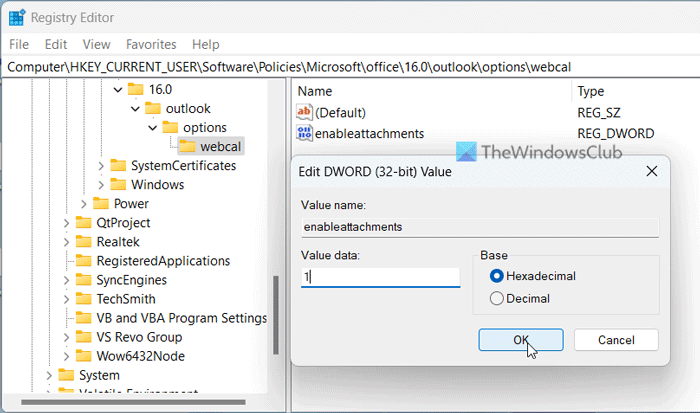
Akhirnya klik BAGUS tombol untuk menyimpan perubahan. Setelah itu, tutup semua jendela dan mulai ulang komputer Anda agar perubahan diterapkan.
panel kontrol layar
Membaca: Cara menambah batas ukuran lampiran di Outlook
Bagaimana mencegah Outlook mengunduh lampiran secara otomatis?
Untuk mencegah Outlook mengunduh lampiran secara otomatis, Anda harus membuka Opsi Outlook panel satu. Kemudian beralih ke pusat kepercayaan tab dan klik Pengaturan Pusat Kepercayaan tombol. Selanjutnya, buka Pengunduhan otomatis tab dan centang Jangan mengunduh gambar secara otomatis dalam pesan email HTML standar atau umpan RSS. kotak centang.
Bagaimana cara mengubah opsi lampiran di Outlook?
Jika ingin mengubah setelan lampiran email, Anda perlu membuka wisaya penyiapan Pusat Kepercayaan. Namun, jika Anda ingin menyesuaikan opsi lampiran kalender, Anda dapat mengikuti langkah-langkah di atas. Dengan kata lain, Anda perlu menggunakan Editor Kebijakan Grup Lokal dan Editor Registri untuk mengaktifkan atau menonaktifkan pengaturan tertentu.
Membaca: Cara mengirim acara kalender sebagai lampiran di Outlook.